Questo articolo è stato scritto in collaborazione con il nostro team di editor e ricercatori esperti che ne hanno approvato accuratezza ed esaustività.
Il Content Management Team di wikiHow controlla con cura il lavoro dello staff di redattori per assicurarsi che ogni articolo incontri i nostri standard di qualità.
Questo articolo è stato visualizzato 2 495 volte
Questo articolo mostra come bloccare i tweet promozionali su Twitter usando un iPhone o un iPad. I tweet sponsorizzati sono pubblicità a pagamento. Sebbene non sia possibile bloccare tutti gli annunci sull'applicazione ufficiale di Twitter, è possibile nascondere tweet specifici, bloccare gli account che postano tweet pubblicitari ed escludere gli annunci personalizzati. Disattivare gli annunci personalizzati non permette di rimuovere le pubblicità da Twitter, ma impedisce all'app di raccogliere i tuoi dati personali allo scopo di mostrarti pubblicità personalizzate. L'unico modo per bloccare tutte le pubblicità di Twitter è usare un'applicazione di terzi che non contiene alcun annuncio, ma considera che la maggior parte di queste app non è gratuita.
Passaggi
Nascondere i Singoli Tweet Promozionali
-
1Apri Twitter. L'icona raffigura un uccellino bianco su sfondo azzurro.
- Se l'accesso non viene effettuato automaticamente, inserisci e-mail, numero di telefono o nome utente e password.
-
2
-
3Tocca Non mi piace questo annuncio in cima alla lista. Il tweet in questo modo verrà eliminato dalla cronologia. Questa informazione permetterà a Twitter di scegliere annunci più adatti alle tue preferenze.
- Tocca immediatamente "Annulla" per visualizzare nuovamente l'annuncio.
Pubblicità
Bloccare gli Account Sponsorizzati
-
1Apri Twitter. L'icona raffigura un uccellino bianco su sfondo azzurro.
- Accedi inserendo e-mail, numero di telefono o nome utente e password, qualora l'accesso non dovesse avvenire automaticamente.
-
2
-
3Tocca Blocca @account. La parola "account" verrà sostituita dal nome dell'azienda o del servizio sponsorizzato dal tweet. Verrà aperta una finestra pop-up che ti chiederà di confermare l'operazione.
-
4Tocca Blocca per confermare. Gli account bloccati non potranno seguirti o inviarti messaggi e i loro tweet o annunci non appariranno più nella tua cronologia.
- Tocca "Annulla" nella barra che appare in fondo allo schermo per sbloccare immediatamente l'account.
- Puoi sempre sbloccare un utente in un secondo momento.
Pubblicità
Escludere gli Annunci Personalizzati
-
1Apri Twitter. L'icona raffigura un uccellino bianco su sfondo azzurro.
- Accedi inserendo indirizzo e-mail, numero di telefono o nome utente e password, qualora l'accesso non dovesse avvenire automaticamente.
-
2Tocca la tua immagine di profilo. Si trova in alto a sinistra.
-
3Tocca Impostazioni e privacy. Si trova quasi in fondo alla lista, prima della voce "Centro assistenza".
-
4Tocca Privacy e sicurezza. È la seconda opzione dall'alto e si trova sotto la voce "Account".
-
5Scorri verso il basso e tocca Personalizzazione e dati. Si trova in fondo alla pagina.
-
6Tocca il pulsante "Annunci personalizzati" per disattivarlo . Una volta disattivato, diventerà bianco.
- In alternativa puoi disattivare il pulsante "Personalizzazione e dati" in cima allo schermo per disabilitare la condivisione e la personalizzazione di tutti i dati.
Pubblicità
Usare un'Applicazione di Terzi
-
1
-
2
-
3Digita twitter nella barra di ricerca e premi Cerca. La barra è grigia e si trova in cima allo schermo. Nei risultati apparirà una lista di applicazioni associate a Twitter.
-
4Prosegui oltre l'applicazione ufficiale e scorri verso il basso. I primi risultati mostrano l'applicazione ufficiale, il profilo dell'azienda di Twitter e Periscope, una app di streaming in diretta che appartiene a Twitter. Vai oltre i primi risultati per vedere le opzioni alternative disponibili.
-
5Cerca un'applicazione alternativa. Tocca una delle app gestite da terzi per visualizzarne le caratteristiche. Molte delle applicazioni che non contengono annunci sono a pagamento, come Tweetbot, ma offrono funzioni molto utili che non si trovano sulla app ufficiale di Twitter. Esistono anche applicazioni, come Twitterrific, che possono essere scaricate gratuitamente, ma che offrono l'opzione di rimuovere gli annunci effettuando un unico pagamento.
- Considera la valutazione di ciascuna applicazione e le recensioni riportate sotto il suo nome.
-
6Tocca Ottieni o il prezzo dell'applicazione. In questo modo verrà avviato il download, oppure ti verrà richiesto di verificare l'acquisto usando la tua impronta digitale o il passcode.
- Tocca "Apri" a installazione ultimata per avviare l'applicazione.
-
7Accedi con il tuo account. Segui le istruzioni per effettuare l'accesso inserendo e-mail, numero di telefono o nome utente e password, poi tocca "Autorizza app". Accederai in questo modo al tuo account Twitter usando la nuova applicazione.
- Se vuoi mantenere l'accesso, tocca la casella di spunta "Ricordami" prima di effettuare il login.
Pubblicità
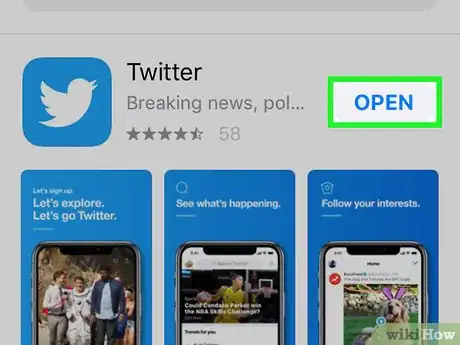



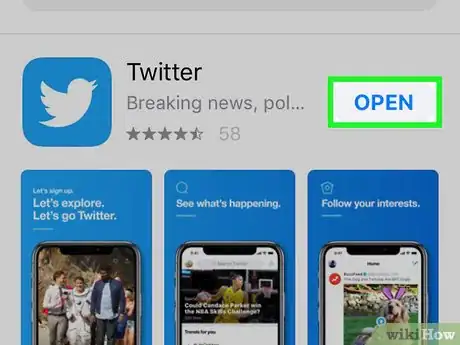
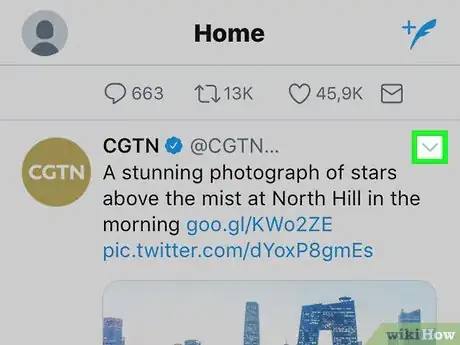
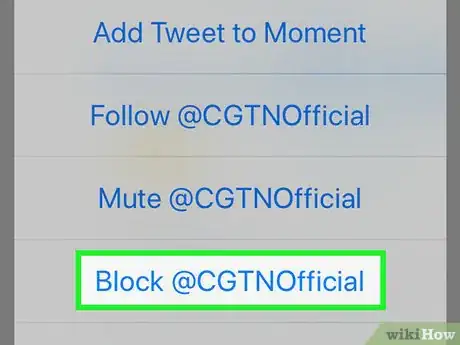


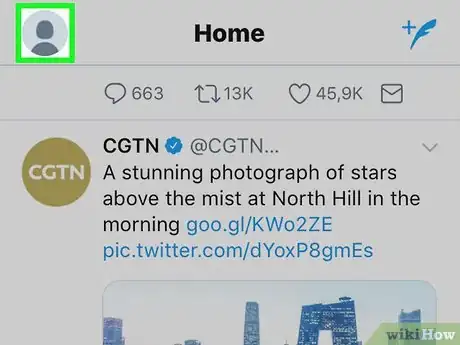

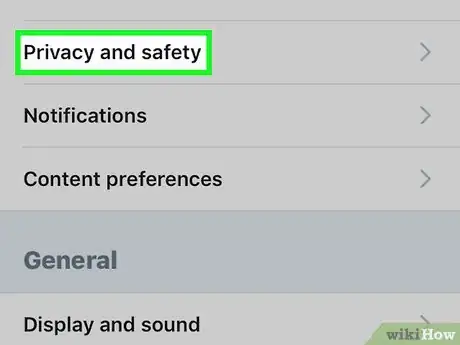
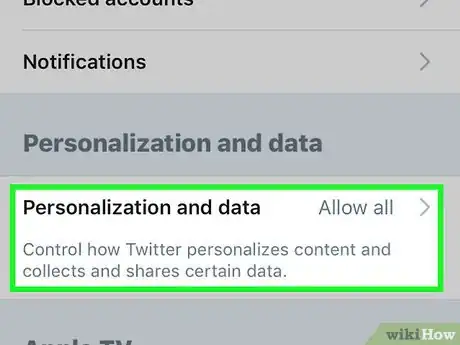
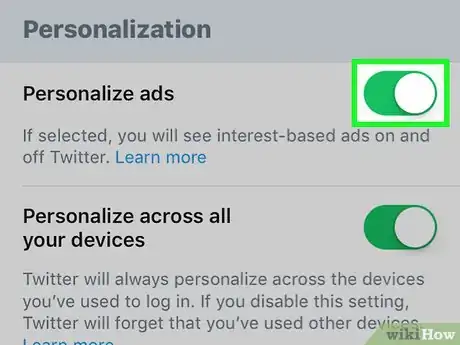
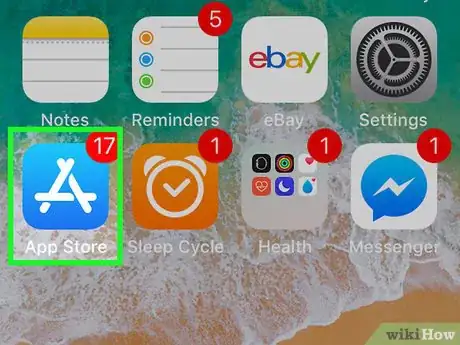
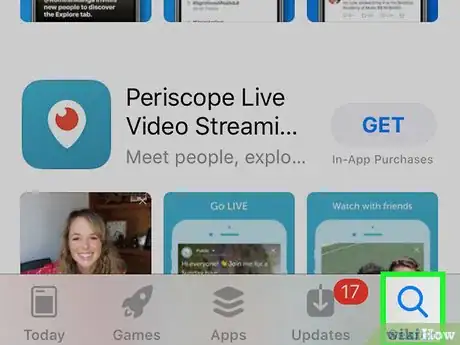

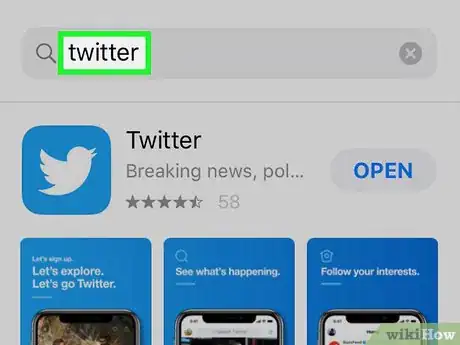
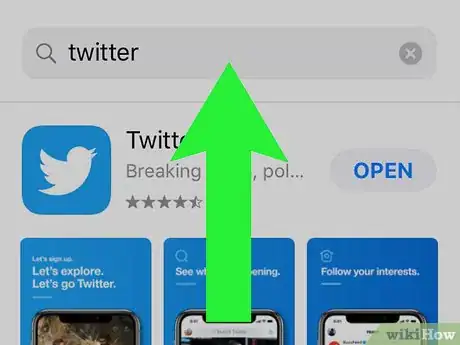
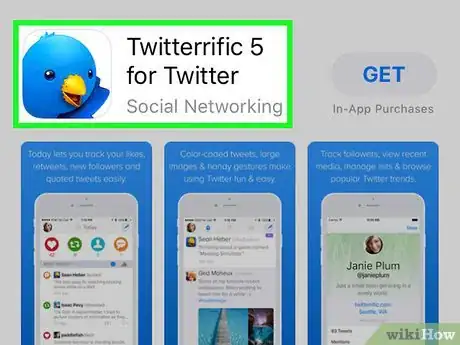

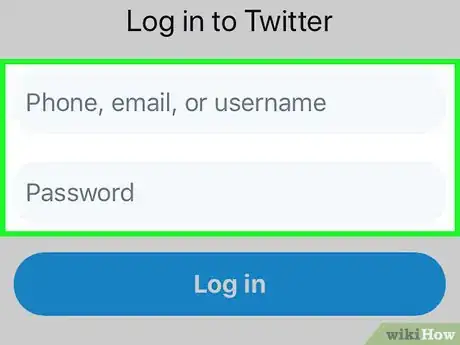



















Il Content Management Team di wikiHow controlla con cura il lavoro dello staff di redattori per assicurarsi che ogni articolo incontri i nostri standard di qualità. Questo articolo è stato visualizzato 2 495 volte